مساعد إعداد GA4 - الجزء 2: بدء استخدام Google Analytics 4
نشرت: 2022-10-25من خلال العمل مع كولين هاريس ، رئيس ذكاء الأعمال واستراتيجية إعداد التقارير في Sincro ، نضع معًا دليلًا لبدء استخدام Google Analytics 4 (GA4). هذا هو الجزء 9. هناك روابط لجميع المقالات في نهاية المنشور.
ناقشنا في آخر مشاركة مساعد إعداد GA4 في Universal Analytics. الآن سنلقي نظرة على مساعد إعداد GA4 في GA4 نفسه.
بمجرد استخدام معالج الإعداد في UA لإنشاء خاصية GA4 جديدة ، فإنه يرسلك تلقائيًا إلى مساعد إعداد GA4. يمتلك هذا المساعد أدوات لتحديد الأهداف التي تريد استيرادها ونسخ روابط إعلانات Google وإضافة المستخدمين الذين يمكنهم الوصول إلى موقعك الحالي.
أول شيء يجب فعله هو البدء في تتبع تدفق البيانات باستخدام Google Tag Manager (GTM). هذه التدفقات هي مصادر البيانات التي تغذي موقع GA4 الخاص بك. تحتاج إلى إنشاء دفق بيانات واحد على الأقل لجمع البيانات.
يقول هاريس: "جمع البيانات هو" أريد أن أعرف أشياء أخرى عن الناس ". "أريد أن أكون قادرًا على معرفة الموقع التجريبي. هل هم في السوق؟ ليس في السوق؟ وطالما وافق الناس على ذلك ونحن نقوم بجمع المعلومات ، ستكون قادرًا على رؤية كل ذلك هنا. للأفضل أو للأسوأ ، ستجمع Google المعلومات بغض النظر ، وقد نستفيد منها أيضًا ".
لبدء التتبع باستخدام GTM ، انقر على السهم بجوار "تثبيت العلامة".
حفر أعمق: GA4: ما يحتاج المسوقون إلى معرفته من أجل انتقال ناجح
يؤدي القيام بذلك إلى إرسالك إلى صفحة تدفقات البيانات الخاصة بك. ثم انقر فوق موقع الويب وسترى معرّف القياس الذي تحتاج إلى استخدامه مع علامة GTM الخاصة بك. سترى أيضًا خيارات لاستخدام العلامات الجديدة والحالية في الصفحة. ستحتاج إلى استخدام معرّف القياس لبدء التتبع باستخدام GTM.
- انتقل إلى حساب GTM الخاص بك وقم بإنشاء علامة جديدة.
- انتقل إلى تهيئة العلامة> Google Analytics: تهيئة GA4.
- أدخل معرّف القياس الذي حصلت عليه من النقر على دفق بيانات الويب في الخاصية الجديدة.
بمجرد ضبطه على إطلاق النار على جميع الصفحات ، تكون جاهزًا لبدء جمع البيانات.
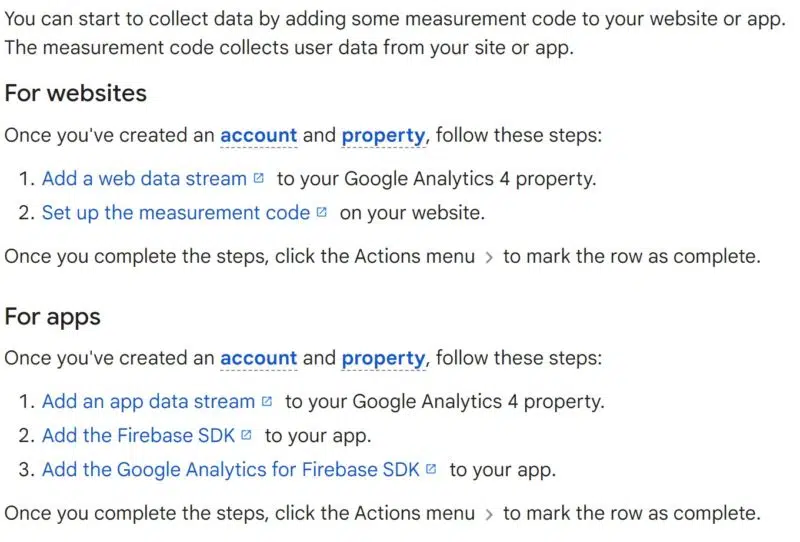
إشارات جوجل
بمجرد القيام بذلك ، انتقل إلى إعدادات الملكية وقم بتشغيل إشارات Google - التي تجمع البيانات من مستخدمي Google الذين قاموا بتشغيل تخصيص الإعلانات.
يقول هاريس: "هذا شيء أساسي". "ينسى الناس المجيء إلى هنا وتشغيل كل شيء. تأكد من تشغيل موقعك الدقيق. تأكد من تشغيل كل هذه القطع المختلفة حتى تتمكن من الحصول على كل ذلك ".
لتشغيل إشارات Google:
- في Setup Assistant (مساعد الإعداد) ، انقر فوق السهم للأمام في قائمة الإجراءات الموجود على يمين الصف.
- انقر فوق إدارة إشارات Google.
- في جمع البيانات ، قم بتشغيل جمع بيانات إشارات Google.
بمناسبة حدث كتحويل
تذكير التسمية: في GA4 ، يعتبر أي تفاعل مع موقع ويب أو تطبيق حدثًا.
لقياس الأحداث ، يجب أولاً وضع علامة عليها كتحويل.
يعيّن GA4 تلقائيًا الأحداث التالية كتحويلات.
- شراء (الويب والتطبيق)
- first_open (التطبيق فقط)
- in_app_purchase (التطبيق فقط)
- app_store_subscription_convert (التطبيق فقط)
- app_store_subscription_renew (التطبيق فقط)
يمكنك أيضًا تمييز 30 حدث تحويل إضافيًا لكل موقع
. ( انتقل هنا لمعرفة كيفية ترحيل أهداف UA إلى أحداث GA4 .)
لتمييز حدث موجود كتحويل ، اتبع الخطوات التالية:
- في GA4 ، انتقل إلى تكوين> الأحداث على اليسار.
- في جدول الأحداث الحالية ، حدد زر التبديل ضمن وضع علامة كتحويل.
إذا أنشأت حدثًا مؤخرًا أو لم تنشئ الحدث بعد ، فراجع إعداد التحويلات للحصول على معلومات حول كيفية تمييز الأحداث الجديدة كتحويلات.
- تذكير: يجب عليك استيراد روابط إعلانات Google من موقع Universal Analytics الحالي إلى موقع GA4 الجديد لمشاهدة بيانات إعلانات Google في تقارير GA4.
أحداث مخصصة
يمكنك أيضًا إنشاء أحداث مخصصة. قبل أن تفعل ذلك ، تأكد من عدم وجود أي قياس تلقائي أو محسّن أو أحداث موصى بها توفر بالفعل ما تحتاج إليه.
لإنشاء حدث مخصص:
- سجّل الدخول إلى GTM وانقر على "العلامات" في القائمة الموجودة على الجانب الأيسر.
- انقر فوق "جديد".
- قم بتسمية علامتك وانقر على "تكوين العلامة".
- ثم سترى قائمة قوالب العلامات ، انقر فوق "Google Analytics: GA4 Event".
- انقر فوق "تحديد التكوين".
- إذا قمت بإعداد علامة تكوين ، فحددها. إذا لم يتم تحديد "بلا - معرّف تم تعيينه يدويًا".
- أدخل معرف القياس. ( تذكير: يوجد في قسم المسؤول ضمن "تدفقات البيانات".)
- أدخل اسم العلامة التي أنشأتها من قبل في "اسم الحدث".
- ثم ستحتاج إلى النقر فوق "معلمات الحدث" في القائمة المنسدلة.
تقوم Google بعمل ممتاز في شرح كيفية تعيين معلمات الأحداث هنا.
عندما تقوم بتعيين هؤلاء ، يؤدي النقر فوق الزر "تشغيل" إلى إنشاء مشغل جديد. انقر فوق الزر "+" ، ثم قم بتسمية المشغل وانقر على "اختيار نوع المشغل". انقر على "جميع العناصر" ، ثم اختر بعض النقرات وعيّن شرط التشغيل.
احصل على MarTech! اليومي. حر. في بريدك الوارد.
انظر الشروط.

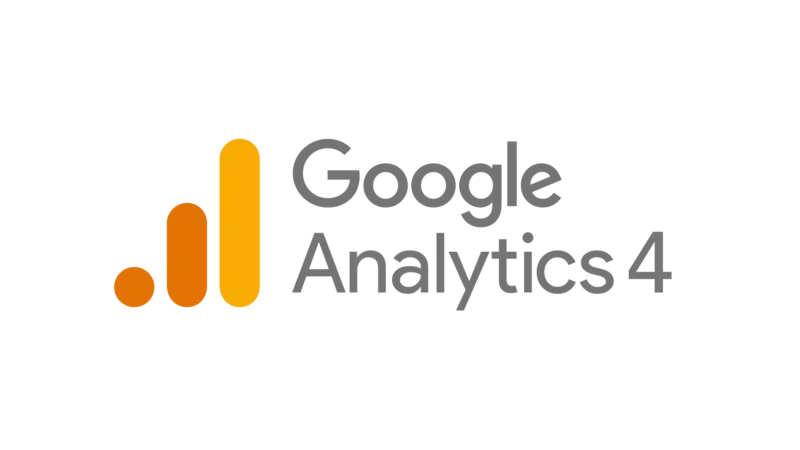
بدء استخدام Google Analytics 4
هذه سلسلة مستمرة على Google Analytics:
- الأحداث والتحويلات: البدء في Google Analytics 4
- رؤى مخصصة: بدء استخدام Google Analytics 4
- الإحالة المستندة إلى البيانات: بدء استخدام Google Analytics 4
- إعداد موقع الويب الخاص بك: الشروع في استخدام Google Analytics 4
- إعداد الأهداف: بدء استخدام Google Analytics 4
قصص ذات الصلة
جديد على MarTech
